Dans cet article, nous allons apprendre comment installer Pepper Flash Player sur Ubuntu.
Pepper Flash Player est utilisé pour améliorer l’expérience de navigation car il s’agit d’un outil populaire pour les concepteurs de sites Web. Il est utilisé pour ajouter des animations, des vidéos, de la musique et afficher du contenu interactif sur le site Web. Il est maintenu par Google et introduit par Adobe.
Il est disponible pour Chrome et Chromium directement mais pour le navigateur Firefox, il a besoin d’un package supplémentaire.
Dans ce tutoriel, nous installons Pepper Flash Player sur Ubuntu 20.04.
Installation De Pepper Flash Player Sur Ubuntu 20.04
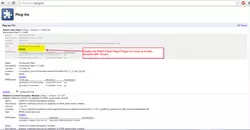
Commençons par les étapes pour installer Pepper Flash Player sur Ubuntu
1. Installation Du Référentiel Requis
Tout d’abord, ouvrez le terminal en appuyant sur Ctrl+Alt+T . Ajoutez le référentiel requis en exécutant la commande suivante :
sudo add-apt-repository "deb
Entrez le mot de passe lorsque vous y êtes invité. Le référentiel sera installé.
2. Mise à Jour Du Gestionnaire De Paquets
Mettez à jour le gestionnaire de packages en exécutant la commande suivante :
mise à jour sudo apt
3. Installation De Pepper Flash Player Sur Le Navigateur Chromium
Pour installer Pepper Flash Player sur le navigateur Chromium, exécutez la commande suivante dans le terminal :
sudo apt -y install pepperflashplugin-nonfree
4. Installation De Pepper Flash Player Sur Le Navigateur Mozilla Firefox
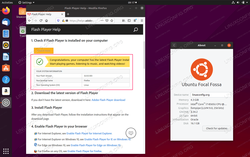
L’installation de Pepper Flash Player sur Mozilla firefox nécessite un package supplémentaire mais nous l’avons déjà installé à l’étape 1. Maintenant, exécutez la commande suivante :
sudo apt -y install browser-plugin-freshplayer-pepperflash
Pour afficher la dernière version de Pepper Flash Player, exécutez la commande suivante :
sudo update-pepperflashplugin-nonfree -status
5. Désinstallation De Pepper Flash Player
Si vous devez supprimer Pepper Flash Player, exécutez la commande suivante pour désinstaller Pepper Flash Player :
sudo apt autoremove -purge browser-plugin-freshplayer-pepperflash
Pepper Flash Player sera complètement désinstallé avec les fichiers de configuration.
Conclusion
Dans cet article, nous avons appris comment installer Pepper Flash Player sur Ubuntu. Vous pouvez désormais utiliser Pepper Flash Player pour ajouter du contenu sur vos sites Web ou jouer à des jeux de manière pratique.
- Update Manager, It shows more information, it looks better, it feels faster, and...
- Driver Manager, The Driver Manager is now able to install drivers without a...
- Login Screen, Multi-monitor support was improved:
- Language Settings, A new "Language Settings" tool was introduced. It replaces...
- Menu Improvements, The menu applet received two mintMenu features: Right-click...
- Complete Linux Academy Courses!
- Save videos for offline viewing!
- Use notecards to increase learning!
- English (Langue de Publication)
- Amazon Kindle Edition
- English (Langue de Publication)
- Amazon Kindle Edition
- German (Langue de Publication)
- Éditeur: MITP Verlags GmbH & Co. KG
- Amazon Kindle Edition
- English (Langue de Publication)
- English (Langue de Publication)
- Éditeur: No Starch Press
- No Starch Press
- Hardcover Book
- English (Langue de Publication)
- Éditeur: No Starch Press














